때때로 투명한 배경을 가진 선명한 Mac 응용 프로그램 아이콘이 필요한 경우가 생깁니다. 스크린샷을 찍더라도 투명도는 보존되지 않으며, 인터넷 검색으로도 원하는 아이콘을 찾기 어려울 수 있습니다. 다행히도 .app 파일에서 직접 고품질 아이콘을 추출하는 간단한 방법이 있습니다.
가장 먼저, “Finder”를 활용하여 아이콘을 추출할 앱을 찾습니다. 해당 앱의 “.app” 파일에 직접 접근해야 합니다. 만약 앱이 응용 프로그램 폴더에 있다면, 화면 상단 메뉴에서 “이동 > 응용 프로그램”을 선택하여 해당 폴더로 바로 이동할 수 있습니다.
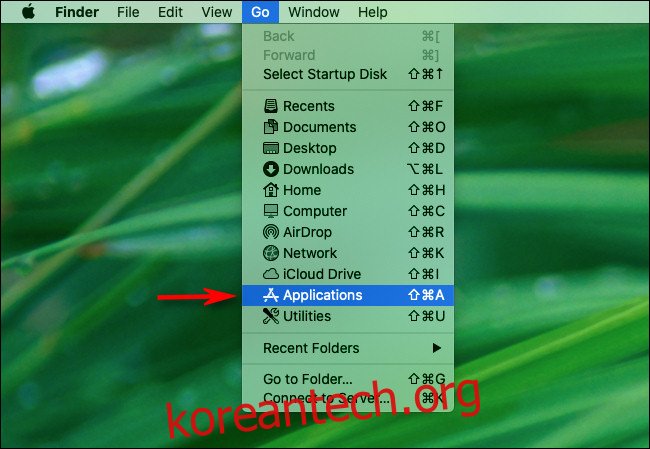
여기서 핵심은 각 Mac .app 파일이 실제로는 “패키지”라는 점입니다. 이는 특수한 형태의 폴더이며, 응용 프로그램을 실행하는 데 필요한 파일들을 포함하고 있습니다. 앱 패키지 내부에는 추출할 수 있는 아이콘과 같은 다양한 리소스들이 숨겨져 있습니다. 이제 앱 패키지 안을 자세히 살펴봅시다.
Finder에서 앱을 찾았다면, 해당 앱을 마우스 오른쪽 버튼으로 클릭하거나 Ctrl-클릭한 후 “패키지 내용 보기”를 선택합니다.
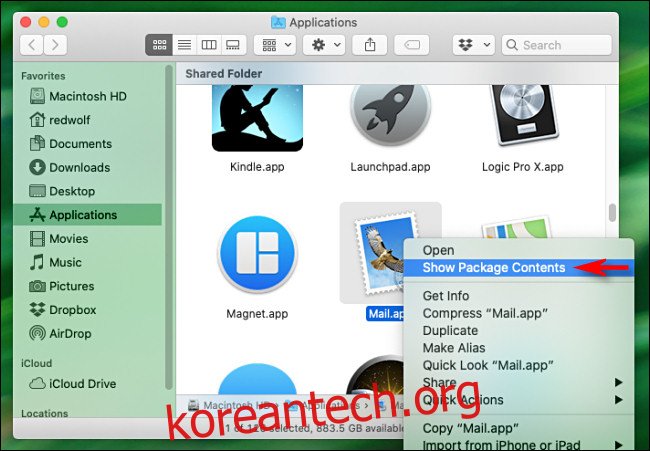
앱 패키지가 열리면 “Contents” 폴더가 나타납니다. 이 폴더를 열어보면 여러 폴더와 파일들이 보입니다. 여기서 “Resources” 폴더를 찾아 더블 클릭하여 엽니다.
참고로, 응용 프로그램 패키지 내부를 탐색하는 동안 파일을 이동하거나 삭제하지 않도록 주의하세요. 이는 앱의 정상적인 실행을 방해할 수 있습니다.
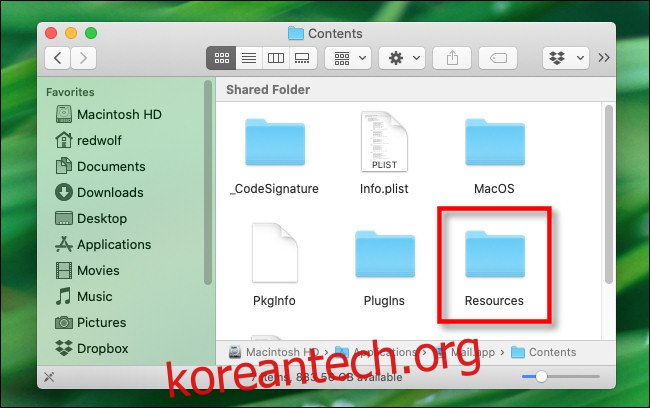
“Resources” 폴더 안에는 “ApplicationIcon.icns”라는 파일이 있습니다. 이 파일은 다양한 크기의 앱 아이콘들을 담고 있는 특수한 아이콘 파일입니다. “ApplicationIcon.icns” 파일을 더블 클릭하면 “미리보기” 앱에서 열립니다.
![]()
“미리보기” 앱에서 ICNS 파일 안에 여러 크기의 아이콘들이 저장되어 있음을 확인할 수 있습니다. 일반적으로 가장 큰 아이콘이 목록의 첫 번째 항목으로 나타나며, 최소 256×256 픽셀 이상의 크기를 가집니다. 추출하고자 하는 아이콘을 클릭하여 선택합니다.
![]()
추출하려는 아이콘(주로 가장 큰 첫 번째 아이콘)이 선택되었다면, 메뉴 막대에서 “파일 > 내보내기”를 선택합니다.
![]()
“내보내기” 대화 상자가 나타나면, 파일 이름과 저장 위치를 지정합니다. 그리고 파일 형식을 선택해야 합니다. 투명한 배경의 고품질 이미지를 원한다면, 파일 형식 목록에서 “PNG”를 선택하십시오. 이때 “알파” 옵션이 선택되어 있는지 확인해야 합니다. 그래야 저장하는 PNG 파일의 배경이 투명하게 유지됩니다.
설정을 완료했으면 “저장”을 클릭합니다.
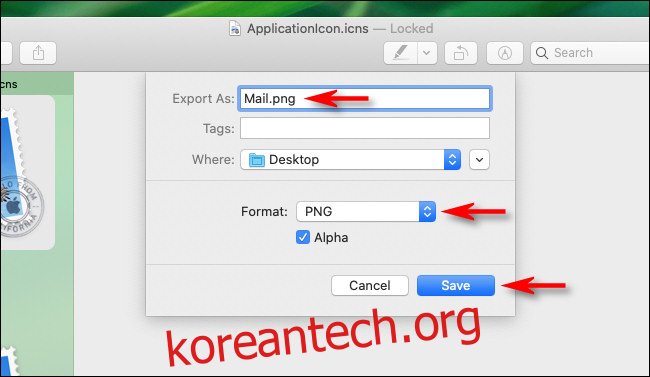
미리보기 앱은 선택한 아이콘을 투명한 PNG 파일로 내보냅니다. 미리보기 앱을 닫으면 새 아이콘 이미지가 지정한 저장 위치에 생성되어 있습니다.